(完整word版)freesurfer使用教程
freesurfer-操作

皮层厚度和表面积(surface area)——Freesurfer分析方法预备阶段:1打开终端,输入指令,打开tschtcshsetenv FREESURFER_HOME /usr/local/freesurfersource $FREESURFER_HOME/SetUpFreeSurfer.cshsetenv TUTORIAL_DATA /media/8498B05D98B05002/DATA/fs-cyh setenv SUBJECTS_DIR $TUTORIAL_DATAcd $SUBJECTS_DIR2Recon-allrecon-all \-i <one slice in the anatomical dicom series> \-s <subject id that you make up> \-sd <directory to put the subject folder in> \-allrecon-all -i 66540045 -s study -all文件文件夹名配准tkregister2 --mgz --s study1 --fstal --surf orig查看看分割结果tkmedit cyh brainmask.mgz -aux T1.mgz -surfs -aseg看膨胀结果tksurfer cyh lh inflated在Freesurfer中,经过recon-all指令预处理,一些统计数据已经产生。
他们保存在每个被试的stas/子文件夹下。
有subcortical segmentation (aseg)皮层下组织分割的,还有 cortical parcellation (aparc)皮层分割的结果。
一、单被试分析(1)通过上面的命令行可以得到Structure Name, Number of Vertices, Surface Area, Gray Matter Volume, Average Thickness,Thickness StDev, Integrated Rectified Mean Curvature, Integrated Rectified Gaussian Curvature, Folding Index and Intrinsic Curvature Index for each entry in the table.(2)要得到某个指定区域的统计信息,可参照Q. I am trying to measure the cortical thickness of specific ROI, how can I do this?A: You can save the ROI to a label file and then use:•mris_anatomical_stats -l <label file>(3)要计算全脑平均厚度,参照Q. I am trying to measure the global mean cortical thickness (i.e combined across hemispheres), how would I do this?A: One suggestion is to use the surface area of each hemisphere as the weighting factor. In which case the global mean thickness including both hemispheres would be given by:bh.thickness = ( (lh.thickness * lh.surfarea) + (rh.thickness * rh.surfarea) ) / (lh.surfarea +rh.surfarea)If you use the values in the ?h.aparc.stats, it already factors out the 'unknown' region, so you don't have to do it yourself.皮层下组织的统计数据cd $SUBJECTS_DIR/004/statsThings to do:1.You can load the table into a spreadsheet as explained in the previous section.2.Refer to the file FreeSurferColorLUT.txt for the segmentation labels and thecorresponding subcortical structures.Things to do:1.You can load the table into a spreadsheet.2.Refer to the file FreeSurferColorLUT.txt for the segmentation labels and thecorresponding subcortical structures.Cortical Thickness of a Volume-defined ROIThis page describes the workflow to extract freesurfer cortical thickness values for a region-of-interest (ROI) defined in volume space.从freesurfer分析结果里提取出ROI的皮层厚度。
Surfer使用教程

第3章Surfer8.0绘图软件的使用3.1 软件运行环境及特点Golden Software Surfer 8.0 (以下简称Surfer)是一款画三维图(等值线,image map,3d surface)的软件,是美国Golden Software公司的系列绘图软件之一。
该软件简单易学,可以在几分钟内学会主要内容,且其自带的英文帮助文件(help菜单)是相当完美且容易阅读的,对如何使用Surfer,解释的很详细,只要学过英语的人都可以很快上手。
Surfer的主要功能是绘制等值线图(contour map),是具有插值功能的绘图软件,因此,即使你的数据是不等间距的,依然可以用它作图。
此外它还可以绘制张贴图、分类张贴图、矢量图、影像图、线框图、3d surface map,等形式的图形,其功能是比较强大的。
Surfer的安装比较简单(目前,只有Windows操作系统下的版本,最为常用的是8.0版本),只要按其提示缺省安装即可。
其安装软件的大小不到30M,一般的计算机硬件基本能够顺利使用该软件。
安装好Surfer以后,其环境界面如图3-1所示。
命令菜单绘图命令目标管理窗口工作区状态栏图3-1 Surfer8.0软件界面3.2 软件界面及命令菜单Surfer软件的界面非常友好,继承了Windows操作系统软件的特点。
从图3-1中可以看到,其最上方为命令菜单,在命令菜单的下方是命令菜单中的快捷工具栏(共两行),左侧的空白区域为目标管理窗口,用来更加方便的管理绘制的各个图形要素,右侧的空白区域为工作区,用来绘制图形,最右侧的一个竖条工具栏是绘图命令的快捷方式。
下面详细介绍各个命令菜单的主要内容。
3.2.1文件菜单(F)“文件菜单”如图3-2所示,主要是对文件进行操作,如文件的建立、加载、打印设置等。
图3-2 文件菜单新建—用来新建一个工作窗口,点击后即出现图3-1界面。
打开—打开一个已经存在的Surfer可以识别的文件。
freesurfer 提取volume

Freesurfer是一种用于从结构磁共振成像(MRI)数据中提取脑体积和皮层表面的开源软件。
它是一种常用的神经影像分析工具,广泛应用于神经科学研究和临床诊断。
Freesurfer可以自动地将脑MRI数据分割成不同的脑区域,并计算这些区域的体积和厚度。
本文将介绍Freesurfer提取脑体积的方法和步骤。
1. 数据准备在使用Freesurfer进行脑体积提取之前,需要准备符合一定标准的脑MRI数据。
通常情况下,需要获得高质量的T1加权成像数据,以及进行相关的数据预处理工作,如去骨抬头、校正成像畸变等。
确保MRI 数据的质量对于后续的分析非常重要,因为数据质量将直接影响分割和体积计算的准确性。
2. 安装Freesurfer软件Freesurfer是一个基于Linux系统的软件,因此需要在Linux环境下进行安装和运行。
用户需要在冠方全球信息站上下载Freesurfer的安装包,并按照冠方指南进行安装。
安装完成后,可以通过命令行或图形界面对Freesurfer进行操作。
3. 数据导入和转换一旦安装完成,用户需要将准备好的脑MRI数据导入到Freesurfer中进行分析。
Freesurfer支持多种格式的MRI数据,包括DICOM、NIfTI等格式。
在导入之前,用户需要进行数据格式的转换和重命名,以满足Freesurfer的输入要求。
一般情况下,Freesurfer提供了专门的工具和命令来进行数据的导入和格式转换。
4. 数据分割和脑体积计算一旦数据准备工作完成,用户可以使用Freesurfer对脑MRI数据进行分割和体积计算。
Freesurfer将MRI数据分割成灰质、白质和脑脊液等组织,并计算各个脑区域的体积。
这一过程是自动化的,但在处理大量数据时可能需要较长的时间。
用户可以通过命令行输入相应的指令,来启动Freesurfer的分割和计算过程。
5. 结果查看和分析Freesurfer处理完成后,用户可以查看并分析生成的脑体积数据。
freesurfer 使用手册

最近,我研究了一个非常有趣的主题:freesurfer。
作为一种用于脑结构和功能成像分析的软件工具,freesurfer在医学、心理学和神经科学等领域有着广泛的应用。
在本篇文章中,我将系统性地介绍freesurfer的使用手册,并共享我个人的观点和理解。
希望通过这篇文章,你能对freesurfer有更深入的了解。
一、什么是freesurfer?1.1 介绍freesurfer的基本概念freesurfer是一种用于分析脑结构和功能成像数据的软件工具,主要应用于MRI图像的处理和分析。
它可以对大脑的皮层厚度、皮层表面积、皮质灰质体积等进行定量分析,同时还支持脑功能连接性和脑网络的研究。
freesurfer可以帮助研究人员更好地理解人类大脑结构和功能。
1.2 freesurfer的重要性和应用价值在医学领域,freesurfer可以帮助医生诊断和治疗脑部疾病,比如阿尔茨海默病、帕金森病等。
在心理学和神经科学领域,freesurfer可以帮助研究人员探索大脑的结构和功能,从而拓展我们对人类认知和行为的理解。
freesurfer具有重要的应用价值,对促进人类健康和认知科学的发展有着重要意义。
二、freesurfer的使用手册2.1 熟悉软件界面和功能模块在使用freesurfer之前,首先需要熟悉软件界面和各种功能模块。
freesurfer的界面设计比较简洁,主要包括文件处理、数据预处理、图像分析等模块。
通过熟悉这些功能模块,可以更好地掌握freesurfer的操作方法。
2.2 数据输入和参数设置在进行MRI图像分析之前,需要将数据输入到freesurfer中,并进行相关的参数设置。
这包括数据格式的选择、分辨率的设置、脑部分割的参数等。
正确的数据输入和参数设置对于后续的分析非常重要,需要认真对待。
2.3 图像处理和分析流程freesurfer的图像处理和分析流程比较复杂,包括脑部分割、皮层厚度计算、皮层表面重建等多个步骤。
freesurfer的recon-all命令使用方法 -回复

freesurfer的recon-all命令使用方法-回复Freesurfer是一个被广泛用于研究神经影像学的软件套件,它主要用于处理和分析结构磁共振成像(MRI)数据。
其中,recon-all是Freesurfer 中最常用的命令之一,主要用于将原始MRI数据转化为三维大脑模型,并提取各种形态学指标(如皮层厚度、灰质体积等)。
本文将详细介绍recon-all命令的使用方法,并逐步解释每个参数的作用。
希望这篇文章能够帮助读者更好地了解和使用Freesurfer中的recon-all命令。
recon-all命令的基本语法如下:shellrecon-all -i <input.mgz> -s <subject_id> -sd <subject_dir> [optional arguments]下面将逐个解释这个命令的各个参数和可选参数的作用。
1. `-i <input.mgz>`:输入MRI图像文件的路径。
在使用recon-all之前,我们需要准备好原始MRI图像数据,通常为.mgz格式。
这个参数用于指定输入图像文件的路径。
2. `-s <subject_id>`:主题ID的名称。
这个参数用于指定处理的主题(被试)的ID,它可以是任意的字符串,建议使用具有描述性的名称,方便后续对数据的管理和识别。
3. `-sd <subject_dir>`:主题目录的路径。
这个参数用于指定主题目录的路径,Freesurfer将在这个目录中保存所有的处理结果和中间文件。
以上三个参数是recon-all命令的必需参数,接下来我们将介绍一些常用的可选参数。
4. `-all`:运行全部的处理步骤。
通过使用此参数,recon-all将执行从预处理到后处理的所有步骤,包括大脑切割、配准、脑皮层厚度估计等。
这是使用recon-all的最简单方式,但是需要注意,这个命令可能需要较长时间运行,特别是对于较大的数据集。
PhoenixSuit使用说明文档
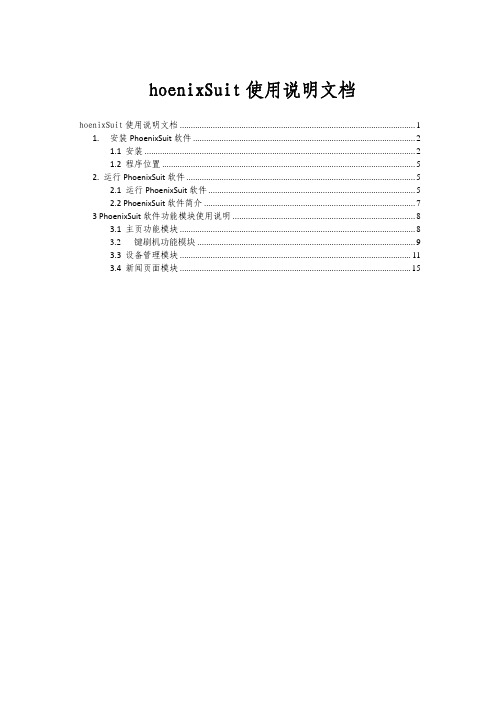
PhoenixSuit使用说明文档PhoenixSuit使用说明文档 (1)1.安装PhoenixSuit软件 (2)1.1 安装 (2)1.2 程序位置 (5)2. 运行PhoenixSuit软件 (5)2.1 运行PhoenixSuit软件 (5)2.2 PhoenixSuit软件简介 (7)3 PhoenixSuit软件功能模块使用说明 (8)3.1 主页功能模块 (8)3.2 一键刷机功能模块 (9)3.3 设备管理模块 (11)3.4 新闻页面模块 (15)1.安装PhoenixSuit软件1.1 安装双击图标运行PhoenixSuit软件安装程序PhoenixSuitPacket.msi, 如图1.1所示图1.1安装过程按照下图提示点击:注意:在运行安装过程中可能会出现如图1.3和1.4所示询问对话框,请按提示进行进一步操作继续完成安装进程。
图1.3图1.41.2 程序位置1.2.1安装提示界面自动关闭后,打开开始菜单可以看到:点击即可启动PhoenixSuit软件。
1.2.2 除了上面这个方法,还可以通过双击桌面快捷方式的方法启动PhoenixSuit软件。
2. 运行PhoenixSuit软件2.1 运行PhoenixSuit软件在桌面双击PhoenixSuit快捷方式或者点击开始菜单中对应的快捷方式来运行PhoenixSuit软件,软件运行界面如图2.1.1所示。
注意:切勿与LiveSuit软件或者其它量产工具同时运行。
图2.1.1设备接入之后,如图2.1.2所示。
注意:软件一次只能操作一个智能设备,请勿同时插入多个开启了adb连接的智能设备。
图2.1.22.2 PhoenixSuit软件简介图2.2.12.2.1 软件最上方区域是客户区,左键按住可以拖动窗口移动。
客户区4个主功能按钮,点选不同的按钮可以切换到不同的功能页面。
程序启动之后默认处于首页页面。
2.2.2 软件中间是主操作区,设备进入时,切换至设备信息显示页面。
freesurfer处理流程描述

freesurfer处理流程描述
Freesurfer处理流程描述。
Freesurfer是一种用于处理神经影像学数据的开源软件包,它可以用于分析MRI扫描图像,从而提取出大脑皮层和皮层下结构的解剖学信息。
Freesurfer处理流程包括多个步骤,下面将对其进行描述。
1. 数据准备。
首先,需要准备MRI扫描图像数据,通常包括T1加权成像和T2加权成像。
这些图像将作为Freesurfer的输入数据。
2. 预处理。
接下来,进行图像预处理,包括去除图像中的噪音、校正图像的偏差以及对图像进行配准,以确保后续分析的准确性和稳定性。
3. 大脑提取。
在这一步,Freesurfer将从MRI图像中提取出大脑的结构,包括大脑皮层和皮层下结构。
这一步骤是Freesurfer处理流程中最为关键的一步。
4. 皮层重建。
接着,Freesurfer将对提取出的大脑结构进行皮层重建,通过对图像进行分割和表面重建,得到大脑皮层的模型。
5. 结构分析。
最后,Freesurfer将对重建的大脑结构进行分析,包括计算大脑皮层的厚度、表面积、体积等解剖学特征,以及进行皮层下结构的分割和分析。
通过以上流程,Freesurfer可以提取出大脑结构的详细解剖学信息,为神经科学研究和临床诊断提供了重要的数据支持。
值得注意的是,Freesurfer处理流程中的每一步都需要仔细的参数设置和质量控制,以确保最终得到的解剖学信息是准确可靠的。
(完整word版)freesurfer使用教程

freesurferfreesurfer 是一个处理大脑3D 结构像数据,进行自动皮层和皮下核团分割的工具,用起来非常方便。
freesurfer wiki 上的教程也非常详细,但是有一点,freesurfer 的命令很复杂,很难准确地记住每个参数该怎么设置。
本人比较懒,不愿记,也记不住,每次都需要打开wiki 进行对照。
由于wiki 非常详尽,每次都是在一大篇英文中搜索命令。
在这里弄一个简洁版,只把分析流程所用到的命令贴在这里,以便查阅。
一、数据处理freesurfer分析3D,最好是原始的dem数据,不要进行数据转格式转换和坐标变化,原始数据就可以。
所以把数据放在sub1,sub2,sub3 ••…这样我们就可以用循环来做了。
我们的计算机中心用的是PBS的系统,进行并行运算:#!/bin/bash# SUBJECTS_DIR is where you want to put your resultSUBJECTS_DIR=your_subjeets_pathimge='ls your_subjects_path/sub1/*.IMA|head -n 1'reeon-all -s sub1 -i ${imge}recon-all -all -s $sub1这就是分析一个被试的代码, 然后用前面介绍过的sed 命令,把sub1 替换成其他被试编号, 就生成了其他被试代码。
然后在端口敲入命令:sh 代码文件。
数据就开始分析了。
二、数据检查数据检查主要tkregister2 、tkmedit 、tksurfer 三个命令结合起来。
但是在这种视觉检查以前, 应该先看前面recon-all.log 文件是否报错。
可是recon- all.log 文件好大了, 怎么办呢, 用grep 命令,查找一下文件里面有没有"error并输出含有“ error的行数:grep -n “ error ” re-aclol.nlog如果都没有错误,那就0K.另外还有一个命令也很有意思,会自动帮我们察看是否存在top 错误:mris_euler_number sub1/surf/lh.origmris_euler_number sub1/surf/lh.whitemris_euler_number sub1/surf/lh.pial如果这三个命令生成的数字完全一样,就没有top 结构问题,然后我们再进行视觉检查,首先检查register:tkregister2 --mgz --s sub1 --fstal --surf orig然后检查tkmedit 和tksurfer 检查白质、灰质分割问题。
FreeFrom软件操作说明
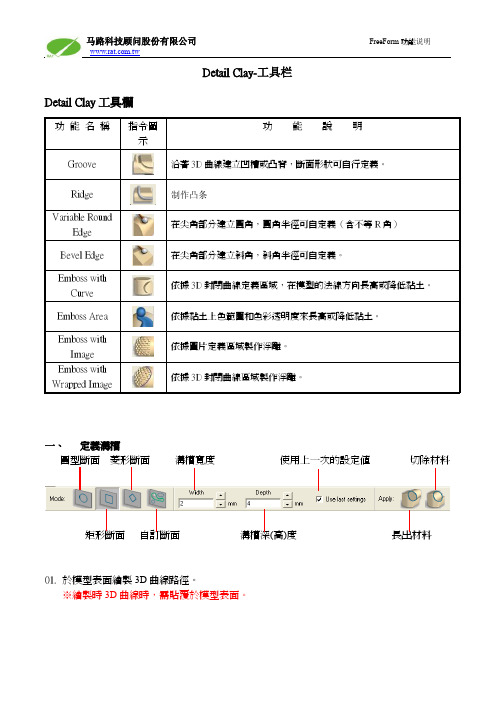
Detail Clay-工具栏Detail Clay工具欄一、定義溝槽圓型斷面菱形斷面溝槽寬度使用上一次的設定值切除材料矩形斷面自訂斷面溝槽深(高)度長出材料01.於模型表面繪製3D曲線路徑。
※繪製時3D曲線時,需貼覆於模型表面。
02. 點選Groove定義溝槽功能,選擇上一步驟的3D曲線,並設定所需的寬度、深度或高度。
03. 選擇Create Inside(長出材料)或Cut Inside (切除材料),設定結果是要長出溝槽或是挖除溝槽。
上圖為Cut Inside (切除材料)的結果上圖為Create Inside(長出材料)的結果二、 Ridge 击条三、 倒R 角Variable Round Edge 指令是依據參數的控制倒不等R 角,同時可任意增加斷面來控制中間部分。
四、倒直角Bevel Edge 指令是依據參數的控制倒45°的斜角。
1、不勾選此選項:2、勾選此選項:五 、模型外觀OffsetOffset 高度或深度設定 往下Offset 沿著模型法線方向Offset往上Offset 沿著模型法線平均方向Offset02. 於模型表面繪製3D 曲線範圍。
※繪製時3D 曲線時,需貼覆於模型表面。
2. 點選Raise(往上Offset)或Lower(往下Offset)進行曲線範圍的Offset,並可選擇Normal To Surface或Average Surface Normal設定不同的結果。
上圖為設定成Normal To Surface(沿著模型法線方向Offset)的結果上圖為設定成Average Surface Norma(沿著模型法線平均方向Offset)的結果六、依照顏色長高或降低粘土(Emboss Area)Apply Texture to Rendering Plane指令是在Render Image 時設定背景圖片。
調整Falloff調整Opacity使用FreeForm 製作浮雕有兩種方法: 方式一:Emboss With Image工具栏方式二:Emboss With Wrapped Image 依曲线定义边界制作浮雕此種浮雕製作方式和上一種是不同的,此方式是先將影像貼附在3D模型表面上,之後再計算3D 立體浮雕。
matlab使用freesurfer代码

文章标题:从入门到精通:探索Matlab使用Freesurfer代码的全面指南一、Matlab及Freesurfer简介Matlab是一种强大的科学计算软件,被广泛用于工程、科学和计算领域。
而Freesurfer是一种用于大脑皮层分析的开源软件包,可用于处理结构磁共振成像(MRI)数据。
二、Freesurfer代码实现流程1. 数据准备:准备MRI数据,并使用Freesurfer进行数据预处理,包括重建、配准和分割。
2. Matlab环境配置:配置Matlab环境,确保可以调用Freesurfer 相关的函数和工具。
3. 代码编写:使用Matlab编写代码,调用Freesurfer的相关函数,实现数据处理、分析和可视化。
4. 结果展示:将处理后的结果进行可视化展示,并对结果进行分析和解释。
三、深入理解Freesurfer代码在Matlab中的应用在使用Freesurfer代码的过程中,我们需要深入理解Freesurfer的算法原理和各项函数的作用,以便能够在Matlab中灵活应用。
我们也需要熟悉Matlab的编程语法和调试技巧,以便能够高效地编写和调试Freesurfer相关的代码。
四、个人观点和建议作为一个Matlab使用者,我认为掌握Freesurfer代码在Matlab中的应用是非常有价值的。
这不仅可以帮助我们更好地理解和应用Freesurfer软件包,还可以拓展Matlab在神经影像学研究中的应用领域。
我建议在学习Matlab的也要深入学习Freesurfer软件包,并尝试在Matlab环境下进行相关代码的编写和调试。
五、总结与展望通过本文的介绍,我们对Matlab使用Freesurfer代码有了更深入的了解。
未来,希望能够进一步拓展Freesurfer在Matlab中的应用,为脑科学研究提供更多可能性和机会。
本篇文章从多个角度全面探讨了Matlab使用Freesurfer代码的相关内容,并对深度和广度要求进行了全面评估。
freesurfer对结构核磁共振成像分割输出结果介绍 -回复

freesurfer对结构核磁共振成像分割输出结果介绍-回复FreeSurfer是广泛应用于人脑结构核磁共振成像(MRI)的数据处理软件。
其主要功能是在脑MRI图像上进行图像分割和脑区域标记。
本文将一步一步回答[freesurfer对结构核磁共振成像分割输出结果介绍]这个主题。
首先,我们需要了解什么是结构核磁共振成像(sMRI)。
它是一种通过使用磁共振成像技术来获得人体组织结构图像的方法。
sMRI可以提供有关大脑灰质(GM)和白质(WM)的信息,包括它们的形状、位置和体积等方面。
然而,为了进一步研究和分析这些信息,需要一种自动化的工具来对sMRI图像进行分割和标记。
这就是FreeSurfer的作用。
FreeSurfer是一种广泛应用的开源软件,被用于对sMRI图像进行分割,提取脑区域和标记解剖结构(如皮质和皮质下结构)。
而FreeSurfer的输出结果主要包括两个部分:脑区域分割和脑区域标记。
脑区域分割是指将整个脑图像分割为不同的脑区域,以便更好地研究和分析它们。
FreeSurfer使用了一种称为自由形状适配(FSA)的技术来进行脑区域分割。
该技术基于一种模型,可以准确地将每个个体的脑形状与标准脑模型进行配准,从而实现准确的分割。
这些分割结果可以用来研究和比较不同个体之间的脑区域差异,以及在不同疾病状态下的脑区域变化。
另一方面,脑区域标记是指在分割结果的基础上,对每个脑区域进行标记,以便更好地了解其功能和位置。
FreeSurfer使用了先进的图像处理算法和知识库(FreeSurfer Desikan-Killiany Atlas),将每个脑区域标记为特定的名称和数字。
这些脑区域标记可以用来进行脑功能和结构的分析,并在研究中比较不同脑区域之间的关系。
FreeSurfer的输出结果通常以一种称为.nifti的文件格式保存。
这些文件包含了分割结果和脑区域标记的信息。
通过这些文件,我们可以进一步使用其他软件或工具来进行脑图像分析,例如脑体积的计算、脑网络的构建等。
freesurfer对结构核磁共振成像分割输出结果介绍 -回复

freesurfer对结构核磁共振成像分割输出结果介绍-回复FreeSurfer是一种常用的用于结构核磁共振成像(MRI)分割的开源软件工具。
它能够自动将MRI图像转换为大脑的三维模型,将其分割为不同的脑区,并提取有关大脑结构的定量信息。
本文将详细介绍FreeSurfer的工作流程和其输出结果的相关信息。
# 第一步:数据预处理和应用recon-all命令在使用FreeSurfer进行MRI分割之前,需要进行数据预处理以及运行recon-all命令。
首先,需要使用DICOM或NIfTI格式的MRI图像文件作为输入数据。
然后,通过对原始图像进行翻转、空间校正、去除异常值和不可靠信息、纠正运动偏差等预处理步骤,生成用于分割的高质量图像。
接下来,在命令行中运行recon-all命令,该命令会采用大约20个处理步骤来分析和分割输入图像。
# 第二步:皮层和亚皮层分割在完成数据预处理和recon-all命令后,FreeSurfer首先进行大脑皮层分割。
该过程使用了多个算法和技术,包括拉普拉斯-白努利过程、正则化的线性最小二乘拟合等。
通过这些算法,FreeSurfer将皮层分割为多个具有不同功能的区域,例如额叶、顶叶、颞叶等。
此外,FreeSurfer还能够将皮层分割为更细的亚皮层,如线条结构、球体结构等。
这些皮层和亚皮层的分割结果可以用于研究大脑结构和功能之间的关联。
# 第三步:次级结构分割在完成皮层和亚皮层的分割后,FreeSurfer还提供了对大脑次级结构的分割功能。
这些次级结构包括海马体、脑室、苍白球、小脑等。
海马体是大脑中与学习和记忆有关的重要结构,脑室则是大脑中的液体腔。
对于每个次级结构,FreeSurfer能够提取其体积、形状和其他定量信息。
这些信息可以用于研究大脑发育、老化、神经退化性疾病等方面。
# 第四步:脑白质分割除了进行皮层和次级结构的分割外,FreeSurfer还具有对脑白质进行分割的能力。
Freeiris2安装使用操作指南

Freeiris2安装使用操作指南Freeiris2安装使用操作指南安装及配置1:安装Freeiris2系统很简单,从光驱启动后,出来Freeiris2的安装提示,直接按Enter键,之后不需要再进行任何的操作,完全的一键安装。
2:安装完成后,进入系统,首次给系统配置IP,配置过程如下:cd /etc/sysconfig/network-scriptsvi ifcfg-eth0如图:修改完成后重启网络服务:/etc/init.d/network restart或者也可以使用setup命令来修改IP地址,如下图:3:由于系统装完后默认密码是,为了安全起见,因此我们需要修改它的默认密码,修改过程如下:passwd root提示输入密码,咱们可以改成sinowave,再次输入确认密码。
如图:4:装完系统后,用date命令查看一下时间,如果系统时间不对,需要修改时间修改命令如下:date -s 20100507date -s 10:55:00使用说明安装完成后,使用IE登录页面,如:http://192.168.10.177,访问成功后,页面会自动跳转到登录页面,登录的用户名admin,密码admin,进去后主页如下图:下面即开始咱们的配置之旅。
外线功能配置中继配置过程中,首先我们将中继配置好。
点击“外线功能-----中继管理”。
进入到中继管理页面后,点击“增加一条外线”。
弹出的界面如下:SIP网络外线支持SIP注册模式,IP地址验证模式,FXO语音网关模式。
如下图:当咱们使用的是其他厂家的VOIP语音网关时(如杰斯瑞),就可以使用IP地址验证模式。
IAX2协议:IAX2 协议支持注册模式,和IP 验证模式。
PSTN FXO 模拟外线:服务器上接有FXO口语音板即支持FXO外线,否则不支持。
左侧会显示出可以选择的资源,每个资源都是一个端口。
右侧为已经选择的。
FXO 外线为分组式外线。
一个中继可以有多个资源,在进行拨号的时候系统自动分配空闲的外线资源,如下图:SDN-PRI 30B+D数字中继:机器接有ISDN-PRI 数字语音板即支持这种外线,否则不支持。
FreeFrom软件操作说明
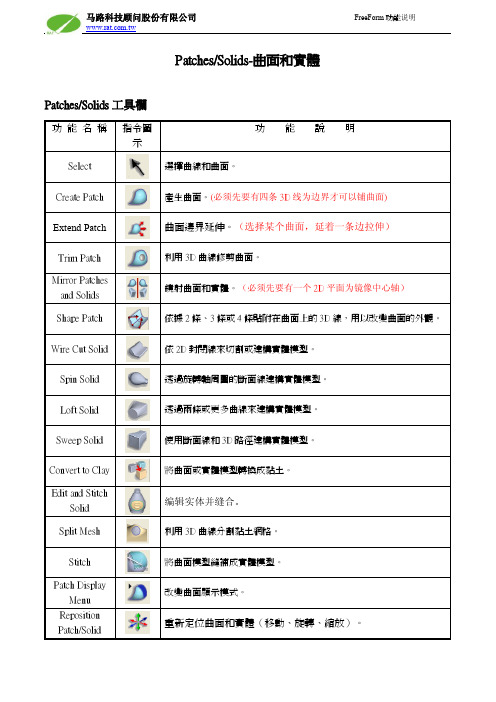
Patches/Solids-曲面和實體Patches/Solids工具欄一、鏡射曲面和實體Mirror Patch指令可以鏡射一個或多個曲面或實體。
二、將曲面模型縫補成實體模型Stitch 指令是將多個曲面(Patch)縫補成一個實體(Solid)。
點選Stitch 命令後,使用步驟及方法說明如下圖。
三、改變曲面顯示模式Patch Display Properties 指令是利用貼圖的方式來檢測曲面的順滑程度。
四、產生曲面Create Patch 指令是先規劃好曲面邊界線,再舖成曲面。
曲面和實體轉換功能說明五、將曲面或實體模型轉換成黏土Convert to Clay 指令是可將實體(Solid)或曲面(Patch)轉換成黏土,點選Convert to Clay 命令後,使用步驟及方法說明如下圖。
六、利用3D 曲線分割黏土網格Split Mesh 指令是依據封閉的3D 曲線,進行模型STL 資料的拆解。
七、利用3D 曲線修剪曲面Trim Patch 指令是用封閉的3D 曲線將曲面做裁剪的動作。
點選Trim Patch 命令後,會出現如下的工具列,說明如下圖。
八、 Wire Cut Solid :切割/擠出實體Wire Cut Solid 指令是用封閉的2D 線切割或擠出實體。
點選Wire Cut Solid 命令後,會出現如下的工具列,說明如下圖。
建構說明:九、Spin Solid:旋轉實體Spin Solid指令是利用封閉的2D斷面線繞著一個旋轉中心軸旋轉出實體。
使用方法及步驟說明如下圖。
十、 Loft Solid :斷面拉伸成實體Loft Solid 指令是用兩個平面以上的封閉2D 線拉伸成實體。
點選Loft Solid 命令後,使用步驟及方法說明如下圖。
調整控制點十一、Rail Solid:掃出實體Rail Solid指令是利用2D輪廓線沿著3D線路徑掃出實體或溝槽。
點選Rail Solid命令後,使用步驟及方法說明如下圖。
大脑皮层厚度freesurfer流程
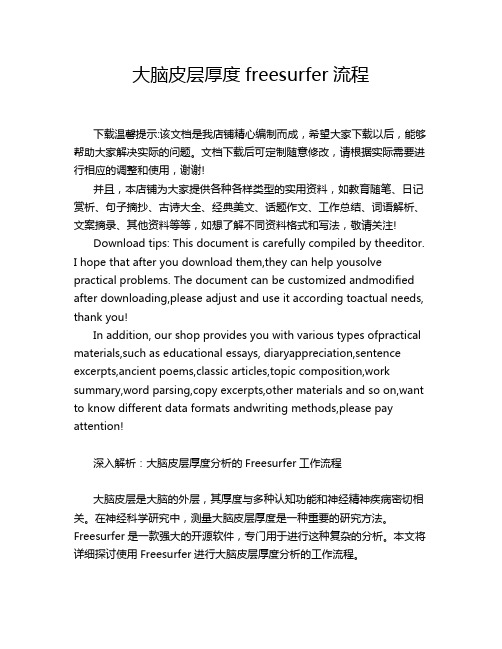
大脑皮层厚度freesurfer流程下载温馨提示:该文档是我店铺精心编制而成,希望大家下载以后,能够帮助大家解决实际的问题。
文档下载后可定制随意修改,请根据实际需要进行相应的调整和使用,谢谢!并且,本店铺为大家提供各种各样类型的实用资料,如教育随笔、日记赏析、句子摘抄、古诗大全、经典美文、话题作文、工作总结、词语解析、文案摘录、其他资料等等,如想了解不同资料格式和写法,敬请关注!Download tips: This document is carefully compiled by theeditor.I hope that after you download them,they can help yousolve practical problems. The document can be customized andmodified after downloading,please adjust and use it according toactual needs, thank you!In addition, our shop provides you with various types ofpractical materials,such as educational essays, diaryappreciation,sentence excerpts,ancient poems,classic articles,topic composition,work summary,word parsing,copy excerpts,other materials and so on,want to know different data formats andwriting methods,please pay attention!深入解析:大脑皮层厚度分析的Freesurfer工作流程大脑皮层是大脑的外层,其厚度与多种认知功能和神经精神疾病密切相关。
freesurfer的recon-all命令使用方法

freesurfer的recon-all命令使用方法简介:freesurfer是一款功能强大的图像处理软件,常用于医学图像的预处理和后处理。
recon-all是freesurfer中的一个重要命令,用于进行头部重建和图像配准等操作。
本文将详细介绍recon-all命令的使用方法,包括其基本语法、参数含义以及注意事项。
一、recon-all命令的基本语法recon-all -i <input_image> -m <metric> -o <output_folder>其中,-i参数用于指定输入图像文件路径,-m参数用于指定配准算法的度量标准,-o参数用于指定输出文件夹路径。
二、参数含义及使用方法1. -i参数:输入图像文件路径。
需要指定一个包含需要重建的头部图像的文件路径。
通常使用mri目录下的扫描图像文件。
2. -m参数:配准算法的度量标准。
freesurfer提供了多种配准算法,包括FAST、AFFINE、TRIUMPH等。
需要根据具体的应用场景选择合适的度量标准。
通常,FAST算法适用于常规扫描,AFFINE适用于扫描畸变较大等情况,TRIUMPH适用于复杂头部结构的情况。
3. -o参数:输出文件夹路径。
需要指定一个文件夹路径,用于存放重建后的图像文件和相关输出结果。
三、使用示例假设我们有一个mri目录下的扫描图像文件(例如head.nii.gz),我们想要使用FAST算法进行头部重建,并将结果输出到当前目录下,可以使用以下命令:recon-all -i mri/head.nii.gz -m FAST -o .四、注意事项1. 确保输入图像文件的格式正确,通常为nii或mgh格式。
2. 配准算法的度量标准需要根据具体的应用场景选择,不同的度量标准可能会导致不同的重建结果。
3. 在使用recon-all命令时,需要确保freesurfer软件已经正确安装并配置好环境变量。
freesurfer对结构核磁共振成像分割输出结果介绍 -回复

freesurfer对结构核磁共振成像分割输出结果介绍-回复freesurfer是一款常用的自动化脑部结构核磁共振成像(MRI)分割软件,被广泛应用于神经科学研究、临床诊断和治疗等领域。
本文将一步一步回答关于freesurfer对结构MRI分割输出结果的介绍。
第一步:理解freesurfer结构MRI分割的背景和原理为了正确分割脑部结构,科研人员和医生通常需要耗费大量的时间和精力进行手动处理。
为了解决这个问题,freesurfer开发了一套基于统计模型和机器学习算法的自动化结构MRI分割方法。
其基本原理是通过将每个像素或体素与一个特定的脑部结构相匹配,从而自动识别和分割出脑部各个结构。
freesurfer基于大量的脑部图像数据集进行训练,积累了丰富的结构MRI分割经验和算法模型。
第二步:了解freesurfer的结构MRI分割输出结果freesurfer的结构MRI分割输出结果通常包括两个主要部分:1)脑部结构的体积和形状测量;2)脑部结构的标签图像。
1. 脑部结构的体积和形状测量:freesurfer可以测量脑部各个结构的体积和形状特征,如大脑皮层厚度、局部脑区曲率等。
这些测量结果对于研究脑部变化、发现异常情况以及评估和跟踪脑部疾病具有重要意义。
测量结果以可读性强的文本形式呈现,科研人员和医生可以根据需要进行分析和解读。
2. 脑部结构的标签图像:freesurfer可以生成脑部结构的三维标签图像,其中每个像素或体素被分配给一个特定的脑部结构标签。
这些标签图像能够清晰地表示脑部各个结构的空间位置和形态特征,为后续分析和可视化提供了便利。
科研人员和医生可以根据需要使用标签图像进行进一步的区域兴趣分析、强度值统计、变异性研究等。
第三步:应用freesurfer的结构MRI分割结果freesurfer的结构MRI分割结果可以广泛应用于神经科学研究、临床诊断和治疗等领域。
1. 神经科学研究:通过分析脑部结构的体积和形状测量结果,研究人员可以深入了解脑部结构与认知、情绪、行为等方面的关系。
FreeFrom软件操作说明
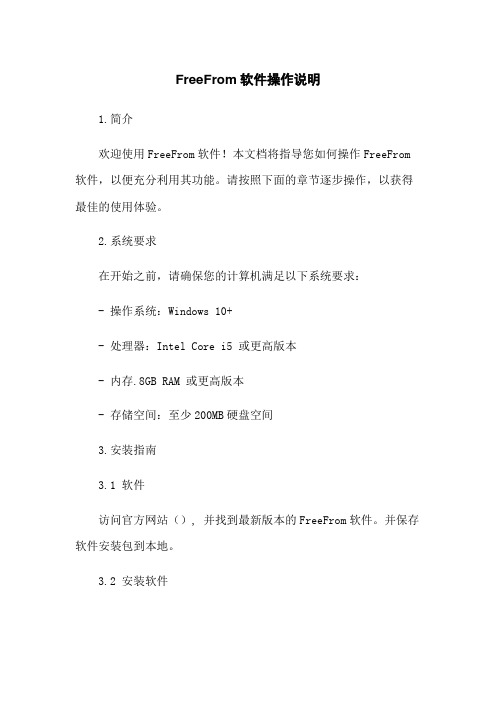
FreeFrom软件操作说明1.简介欢迎使用FreeFrom软件!本文档将指导您如何操作FreeFrom 软件,以便充分利用其功能。
请按照下面的章节逐步操作,以获得最佳的使用体验。
2.系统要求在开始之前,请确保您的计算机满足以下系统要求:- 操作系统:Windows 10+- 处理器:Intel Core i5 或更高版本- 内存.8GB RAM 或更高版本- 存储空间:至少200MB硬盘空间3.安装指南3.1 软件访问官方网站(), 并找到最新版本的FreeFrom软件。
并保存软件安装包到本地。
3.2 安装软件双击安装包文件,并按照安装向导的指引完成软件的安装过程。
安装完成后,将在桌面上出现FreeFrom软件的图标。
4.用户界面4.1 登录启动FreeFrom软件后,在登录页面输入您的用户名和密码,然后“登录”按钮。
4.2 主界面登录成功后,将进入FreeFrom软件的主界面。
主界面包含以下几个核心组件:- 菜单栏:包含各种功能选项和工具。
- 工具栏:提供常用操作的快捷按钮。
- 任务栏:显示当前进行的任务和操作状态。
- 数据面板:显示您已经创建的数据文件或项目。
5.创建新项目5.1 新建项目菜单栏中的“文件”,选择“新建项目”,然后填写项目的名称和描述信息。
“确定”按钮创建新项目。
5.2 添加数据文件在创建的项目中,菜单栏的“文件”,选择“添加数据文件”,然后浏览并选择要加入的数据文件。
“确定”按钮完成添加。
6.数据分析6.1 数据处理选择要进行数据分析的文件,菜单栏的“数据分析”,选择“数据处理”。
根据需求配置数据处理的参数,“开始处理”按钮。
6.2 数据可视化选择数据处理后的文件,菜单栏的“数据分析”,选择“数据可视化”。
选择合适的图表类型和参数,“图表”按钮。
7.导出和分享7.1 导出数据选择要导出的文件,菜单栏的“文件”,选择“导出数据”。
选择导出的格式和路径,“导出”按钮完成导出过程。
freesurfer丘脑核团分割指令

FreeSurfer 丘脑核团分割指令1. 简介FreeSurfer是一种功能强大的开源软件包,用于对脑MRI图像进行分析和处理。
其中一个重要的功能就是丘脑核团(thalamus)的分割。
丘脑核团是大脑中枢神经系统的一个重要组成部分,参与了多种感觉、运动和认知功能。
本文将详细介绍如何使用FreeSurfer进行丘脑核团的分割,包括安装FreeSurfer、准备数据、运行命令以及结果解释等内容。
2. 安装FreeSurfer首先,我们需要在计算机上安装FreeSurfer软件包。
具体安装步骤如下:1.下载FreeSurfer软件包:可以从官方网站()下载最新版本的FreeSurfer。
2.解压缩软件包:将下载的压缩文件解压缩到合适的目录下。
3.设置环境变量:在终端中执行以下命令,将FreeSurfer添加到系统环境变量中。
export FREESURFER_HOME=/path/to/freesurfersource $FREESURFER_HOME/SetUpFreeSurfer.sh4.验证安装:在终端中执行以下命令,检查FreeSurfer是否成功安装。
recon-all -version3. 数据准备在进行丘脑核团分割之前,我们需要准备一些必要的数据。
具体步骤如下:1.MRI扫描图像:获取被测者的MRI扫描图像,并将其转换为nifti或DICOM格式。
2.脑部分割:使用FreeSurfer的自动脑部分割工具(recon-all)对MRI图像进行脑部分割,生成大脑皮层和次皮层的表面模型。
recon-all -i input.nii.gz -subjid subject_id -all3.注册到标准空间:将脑部分割后的表面模型注册到MNI标准空间,以便进行后续的丘脑核团分割。
mri_surf2surf --srcsubject subject_id --trgsubject fsaverage --hemi lh --sval-annot $FREESURFER_HOME/subjects/fsaverage/label/lh.aparc.annot --tval subject_id.lh.aparc.annot4.准备丘脑核团标签文件:下载FreeSurfer提供的丘脑核团标签文件,并将其放置在合适的位置。
freesurfer安装步骤

上面我都是在root下实现的(不过我觉得普通用户应该也行)
5.重新打开一个窗口,gedit /.bashrc或者gedit /etcprofile
把exportFREESURFER_HOME=/usr/local/freesurfer
FSF_OUTPUT_FORMAT nii
SUBJECTS_DIR /usr/local/freesurfer/subjects
MNI_DIR /usr/local/freesurfer/mni
放进刚刚指令打开的文档
6.把所有的窗口关掉,重新打开一个窗口,改到freesurfer的路径下,输入
ExportFREESURFER_HOME=/usr/local/freesurfer
source $FREESURFER_HOME/SetUpFreeSurfer.sh
如果出现了Setting up environment for FreeSurfer/FS-FAST (and FSL)
FREESURFER_HOME /usr/local/freesurfer
FSFAST_HOME /usr/local/freesurfer/fsfast
FSF_OUTPUT_FORMAT nii
SUBJECTS_DIR /usr/local/freesurfer/subjects
MNI_DIR /usr/local/freesurfer/mni这些东西就说明安装成功了。出现了后,可以试试其它一些指令验证安装成功:tkmedit berБайду номын сангаас orig.mgz
这是按照我前几天在我电脑安装freesurfer时一些回忆步骤(CentOS系统):
- 1、下载文档前请自行甄别文档内容的完整性,平台不提供额外的编辑、内容补充、找答案等附加服务。
- 2、"仅部分预览"的文档,不可在线预览部分如存在完整性等问题,可反馈申请退款(可完整预览的文档不适用该条件!)。
- 3、如文档侵犯您的权益,请联系客服反馈,我们会尽快为您处理(人工客服工作时间:9:00-18:30)。
freesurferfreesurfer 是一个处理大脑3D 结构像数据,进行自动皮层和皮下核团分割的工具,用起来非常方便。
freesurfer wiki 上的教程也非常详细,但是有一点,freesurfer 的命令很复杂,很难准确地记住每个参数该怎么设置。
本人比较懒,不愿记,也记不住,每次都需要打开wiki 进行对照。
由于wiki 非常详尽,每次都是在一大篇英文中搜索命令。
在这里弄一个简洁版,只把分析流程所用到的命令贴在这里,以便查阅。
一、数据处理freesurfer分析3D,最好是原始的dem数据,不要进行数据转格式转换和坐标变化,原始数据就可以。
所以把数据放在sub1,sub2,sub3 ••…这样我们就可以用循环来做了。
我们的计算机中心用的是PBS的系统,进行并行运算:#!/bin/bash# SUBJECTS_DIR is where you want to put your resultSUBJECTS_DIR=your_subjeets_pathimge='ls your_subjects_path/sub1/*.IMA|head -n 1'reeon-all -s sub1 -i ${imge}recon-all -all -s $sub1这就是分析一个被试的代码, 然后用前面介绍过的sed 命令,把sub1 替换成其他被试编号, 就生成了其他被试代码。
然后在端口敲入命令:sh 代码文件。
数据就开始分析了。
二、数据检查数据检查主要tkregister2 、tkmedit 、tksurfer 三个命令结合起来。
但是在这种视觉检查以前, 应该先看前面recon-all.log 文件是否报错。
可是recon- all.log 文件好大了, 怎么办呢, 用grep 命令,查找一下文件里面有没有"error并输出含有“ error的行数:grep -n “ error ” re-aclol.nlog如果都没有错误,那就0K.另外还有一个命令也很有意思,会自动帮我们察看是否存在top 错误:mris_euler_number sub1/surf/lh.origmris_euler_number sub1/surf/lh.whitemris_euler_number sub1/surf/lh.pial如果这三个命令生成的数字完全一样,就没有top 结构问题,然后我们再进行视觉检查,首先检查register:tkregister2 --mgz --s sub1 --fstal --surf orig然后检查tkmedit 和tksurfer 检查白质、灰质分割问题。
tkmedit sub1 brainmask.mgz rh.white -aux wm.mgz -aux-surface lh.whitetksurfer sub1 rh inflated检查的时候,一般在C130-170这部分slices问题比较严重,总是有脑膜被看成是灰质了,需要编辑brainmask.mgz,把它删掉。
具体检查参看freesurfer wiki.检查完毕后,根据编辑过的地方重新跑一下数据。
根据recon -all的步骤,先register,然后是-autorecon2-cp,然后是-autorecon2-wm, -autorecon2-pial, -autorecon3 。
当register 出现问题时,几乎需要完全重新算数据,其他的就从编辑过的最早步骤开始。
例如,一个被试修改过cp、wm,那么就从cp开始重新算。
recon -all -subjid sub1recon -all -autorecon2 -cp -autorecon3 -subjid sub2recon -all -aurorecon2 -wm -autorecon3 -subjid sub3recon -all -autorecon2 -pial -autorecon3 -subjid sub4 数据重新算后,还要一个一个地进行视觉检查一下,才能进行下一步数据统计分析.三、数据统计分析开始进行数据分析了。
首先把数据对齐到freesurfer 自带的fsaverage 空间上。
数据跑完后,会自动出现在被试目录中。
先把每个被试的数据叠加成一个4D 的文件,而叠加顺序事先要设计好,把其他相关的变量也放进去。
这里举一个简单例子:三组被试,每组两个被试:AA型、AB型、BB型,另外还有被试年龄数据,那么这个文件内容如下:GroupDescriptorFile 1Title g3v1Class AAClass ABClass BBVariables AgeInput sub1 AA 22Input sub2 AA 19Input sub3 AB 20Input sub4 AB 15Input sub5 BB 22Input sub6 BB 18当编辑好这个这个文件后,命名为g3v1.fsgd,意思是被试分为三组,一个连续变量。
就运行下面的命令:mris_preproc --fsgd g3v1.fsgd --target fsaverage --hemi lh --meas \thickness --out lh.thickness.00.mgzmris_preproc --fsgd g3v1.fsgd --target fsaverage --hemi rh --meas \thickness --out rh.thickness.00.mgz上面的命令把被试的皮层厚度数据按照g3v1.fsgd 中的被试顺序排列成一个4D 的文件,左右半球分别生成一个文件。
但是这些数据没有进行smooth. 然后我们进行10mm 的smooth 。
可以用mri_info lh.thickness.00.mgz 查看文件信息,如是不是有6 个被试等。
mris_surf2surf --hemi lh --s fsaverage --sval lh.thickness.00.mgz --\fwhm 10 --cortex --tvallh.thickness.10.mgzmris_surf2surf --hemi rh --s fsaverage --sval rh.thickness.00.mgz --\fwhm 10 --cortex --tvalrh.thickness.10.mgz生成的文件lh.thickness.10.mgz 和rh.thickness.10.mgz 是最重要的数据文件.可以用mri_info 命令察看数据信息。
下一步就要进行数据统计,在进行数据统计之前,我们还要做一些准备,举上面的例子吧。
我想要检验三组被试皮层厚度是否存在差异,总体被试的皮层厚度与年龄的关系,每个组被试的皮层厚度与年龄的关系,不同组被试年龄与皮层厚度的关系是否有差异。
我要做这些统计分析,就需要有design matrix. freesurfer 默认design matrix 从文件中读取,这些文件叫做mtx 文件。
准备mtx 文件需要首先计算回归子的数据,公式为:Nregressors =Nclasses*(Nvariables+1) = 3*(1+1) = 6. 这里我们的有三组,一个连续变量。
所以有6 各回归子。
考察AA与AB的组间差异则为:1 -1 0 0 0 0考察AA与BB的组间差异则为:1 0 -1 0 0 0考察AB与BB的组件差异则为:0 1-1 0 0 0所有被试皮层厚度与年龄的关系:0 0 0 0.333 0.333 0.333AA组内皮层与厚度的关系:0 0 0 1 0 0AA组与AB组皮层与厚度关系是否存在差异:0 0 0 1 -1 0AA组与AB和BB组皮层厚度与年龄的关系是否存在差异:0 0 0 1 -0.5 -0.5现在我们准备好了上面的所有文件,分别命名为 1.mtx 、2.mtx、3.mtx ........ 7.mtx终于可以最后统计了,命令如下:mri_glmfit --y lh.thickness.10.mgz --fsgd g3v1.fsgd --C C1.mtx --C \C2.mtx --C C3.mtx --C C4.mtx --C C 7.mtx -- surf fsaverage lh --\cortex --glmdir g3v1.lh这样结果就存放在g3v1.lh 文件夹中,在这个文件夹中,还会生成7 个子文件夹,每个文件夹对一个统计比较,里面最重要的文件时一个叫做sig.mgz 的文件四、数据结果的整理和报告当统计分析完后,需要对数据进行查看和整理,到底显著没有啊。
首先肉眼看一下吧,看一下AA与AB有没有差异,p<0.01:tksurfer fsaverage lh inflated -annot aparc.annot -fthresh 2 -overlay \g3v1.lh/C1/sig.mgh 如果有激活,下一步就是进行校正,这里就做Clusterwise Correction 。
mri_glmfit -sim --glmdir g3v1.lh/C1 --sim mc-z 5000 4 mc-z.abs --sim-sig \abs --overwrite这里用的Monte Carlo检验,5000次,p<0.0001, Z进行绝对值比较,这样可以看双侧了,如果只想看AA>AB那么就用“m<z.pos '和--sim-sig pos。
overwright就是要把原始数据覆盖,生成一个新的CSD文件,放在C1文件夹中。
这是一个文本文件。
这一步需要几个小时的时间,这一步完成后,查看校正后的结果:tksurfer fsaverage lh inflated -annot g3v1.lh/C1/mc -\z.abs4.sig.ocn.annot -fthresh 2 -curv -gray 或者tksurfer fsaveragelh inflated -annot g3v1.lh/C1/mc -\z.abs4.sig.ocn.annot -fthresh 2 -overlayg3v1.lh/C1/mc -\z.abs4.sig.cluster.mgh这就是最后的结果。
